
Peter Holmes
0
4897
680
Donc, vous avez acheté votre premier Mac. Toutes nos félicitations! Une fois que vous avez fini d’admirer son extérieur élégant et brillant, il est temps de vous lancer dans l’installation d’applications et la personnalisation d’OS X. Pour vous aider à démarrer, nous avons mis au point un logiciel commun, vous devriez être à l’affût. , avec des recommandations pour chaque type.
Pour le moment, nous partons du principe que vous passez d'un PC à un autre. Switched: Le Guide de Convert pour Mac et OS X Switched: Le Guide de Convert pour Mac et OS X Vous songez à passer de votre PC sous Windows à un Mac? Apprenez tout ce que vous devez savoir pour que la transition se fasse sans douleur. . Même si le Mac est votre tout premier ordinateur, vous aurez besoin de la plupart de ces applications tôt ou tard. Une dernière chose - vous pouvez accélérer le processus d'installation de l'application Nouveau Mac? Ne perdez pas de temps à installer des logiciels libres; Utiliser GetMacApps à la place du nouveau Mac? Ne perdez pas de temps à installer des logiciels libres; Utiliser GetMacApps à la place de la création d’un nouveau Mac? Téléchargez et installez vos applications préférées en même temps. GetMacApps.com le rend facile. pour logiciel gratuit et d'essai avec GetMacApps.
Le navigateur
Le Web est l’endroit où se trouve toute l’action. Pour surfer sur le Web, vous avez besoin d’un navigateur.. Nous vous recommandons de rester avec Safari, fourni avec votre Mac. Il est léger, rapide et si vous utilisez un iPhone et un iPad, vous pouvez partager des signets, une liste de lecture et des onglets via iCloud entre vos appareils..
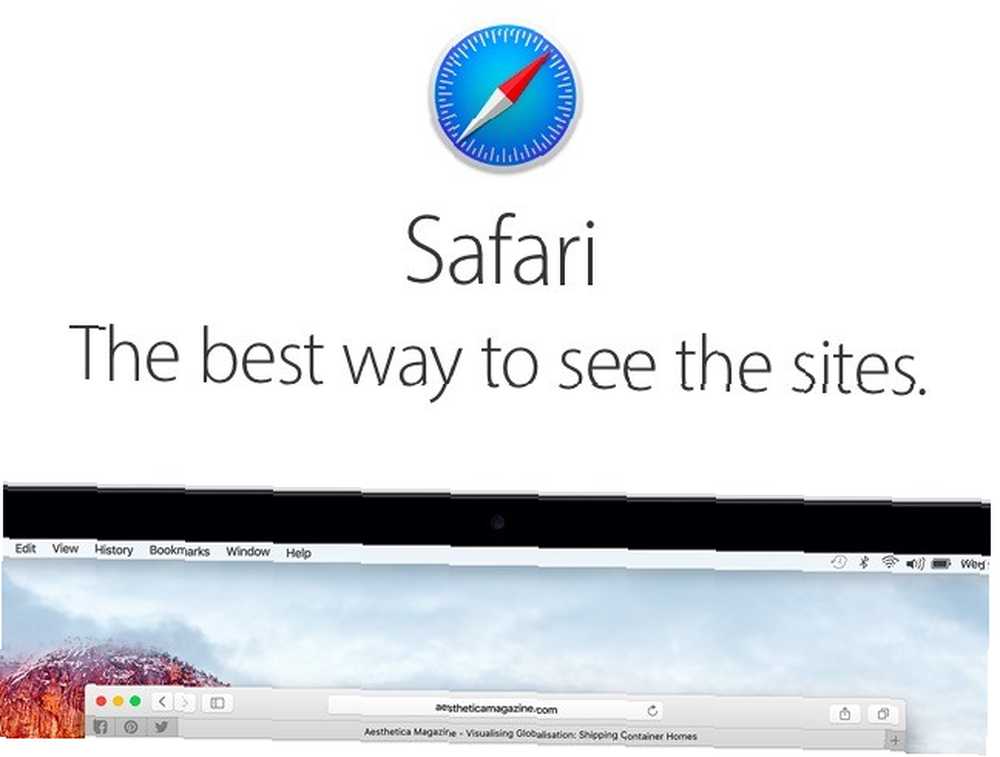
Si vous utilisez Chrome, Firefox ou Opera sous Windows, vous préférerez peut-être simplement passer à son équivalent Mac, mais nous vous recommandons néanmoins d'essayer Safari. Si vous le pouvez, évitez d'utiliser Chrome sur Mac Safari contre Chrome pour Mac: 9 raisons pour lesquelles vous ne devriez pas utiliser Chrome Safari contre Chrome pour Mac: 9 raisons pour lesquelles vous ne devriez pas utiliser Chrome Entre Safari et Chrome sur Mac, Safari est la gagnant. Voici pourquoi vous devriez éviter d'utiliser Google Chrome sur Mac. en tant que navigateur principal jusqu'à ce que Google résolve les problèmes de Chrome qui perturbent la vie de la batterie de votre Mac.
Si vous décidez d'utiliser le navigateur natif d'Apple, personnalisez Safari Le guide ultime pour personnaliser Safari sur Mac Le guide ultime pour Personnaliser Safari sur Mac Faites de Safari un meilleur navigateur pour votre Mac en le personnalisant. Voici comment le modifier à votre convenance. pour en tirer le meilleur parti. Vous pouvez également importer nombre de vos fonctionnalités Chrome et Firefox préférées dans Safari. Power Safari avec vos fonctionnalités favorites de Chrome et Firefox. Power Safari avec vos fonctionnalités préférées de Chrome et Firefox. Il serait pratique de pouvoir transférer vos fonctionnalités Chrome / Firefox préférées. à Safari, non? Nous vous montrerons quelles fonctionnalités vous pouvez ajouter à Safari et comment y parvenir.. .
Stockage en ligne
En fonction du service de stockage sur le cloud que vous utilisez actuellement, vous pouvez être enclin à n'utiliser que son client de bureau. C'est génial! Vous n'avez pas besoin d'un nouveau service de stockage en cloud simplement parce que vous avez basculé sur un nouvel ordinateur ou un nouveau système d'exploitation. Vous pouvez expérimenter avec des clients de bureau tiers pour ce service, mais souvenez-vous qu'ils sont rarement gratuits, alors que le client officiel est généralement.
Si vous sont Intéressé par le saut d'obstacles, iCloud Drive est le choix le plus évident sous OS X. iCloud est étroitement intégré à l'écosystème Apple et conçu pour être agréable à jouer avec les autres applications qu'il contient, et vous bénéficierez de 5 Go gratuits lors de votre inscription. Voici notre guide sur la configuration de iCloud Drive. Qu'est-ce que iCloud Drive et comment ça marche? Qu'est-ce que iCloud Drive et comment fonctionne-t-il? Vous ne savez pas ce qui différencie iCloud Drive des autres services cloud d'Apple? Laissez-nous vous montrer ce qu'il peut faire et comment vous pouvez en tirer le meilleur parti. .
@kwiltj Y a été l'homme. Perdu de l'or aussi. Inscrivez-vous sur le lecteur iCloud et conservez vos données les plus importantes.
- Spalding, John (@seasonneverends) 7 avril 2016
Toujours à la recherche? Allez avec Google Drive, Dropbox ou Microsoft OneDrive. Ce sont les meilleurs choix, même sur un Mac.
Gestionnaire de mots de passe
Si vous n'avez jamais utilisé de gestionnaire de mot de passe, pourquoi ne pas commencer par utiliser le trousseau iCloud d'Apple. C'est déjà là sur votre Mac et la configuration de Keychain est simple. Vous allez à Préférences Système> iCloud> Porte-clés, connectez-vous avec votre identifiant Apple et votre mot de passe, et suivez les instructions à l'écran.
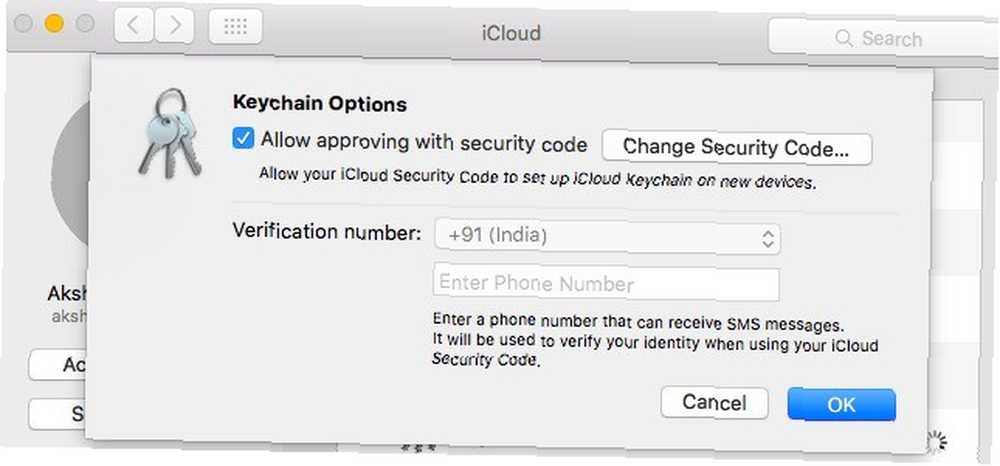
Une fois que vous avez configuré Keychain, il enregistre les derniers mots de passe que vous créez lorsque vous utilisez vos appareils Mac ou iOS, tels que les iPhones et les iPads. Les mots de passe sont sauvegardés sur votre compte iCloud, vous pouvez donc les récupérer à tout moment au cas où quelque chose se passe mal. Voici tout ce que vous devez savoir sur le trousseau iCloud Trousseau: pourquoi le voulez-vous et comment l'utiliser? Trousseau iCloud: pourquoi vous le voulez et comment l'employer iPad. Utilisez-le pour vous connecter rapidement et facilement à des sites Web, à des réseaux Wi-Fi, à des comptes Internet, etc.. .
Le trousseau n'est pas un gestionnaire de mot de passe complet, vous préférerez peut-être quand même installer une application de mot de passe tierce. Si vous utilisez déjà un gestionnaire de mots de passe comme LastPass ou RoboForm, il est préférable d'installer son client Mac. S'il n'en a pas, il est temps d'explorer d'autres options.
ok trousseau iCloud
je vais vous comprendre plus tard
- programme? (@progducto) 22 mars 2016
Si vous souhaitez une solution véritablement gratuite et sécurisée pour Android (avec iOS, fonctionne également sous OS X), essayez le logiciel open source KeePassX KeePassX & MiniKeePass: une solution de mot de passe gratuite et sécurisée pour iOS et Mac OS X KeePassX & MiniKeePass: Un logiciel gratuit Solution de mot de passe sécurisée pour iOS et Mac OS X Vos options pour une solution de mot de passe vraiment libre et sécurisée qui se synchronise avec iOS et OS X sont limitées, mais heureusement, une combinaison de KeyPassX et de MiniKeePass le permet. . Parmi les options payantes, 1Password (64,99 $) est le choix le plus populaire. Il semble que 1Password vaut son prix élevé. Laissez 1Password pour Mac gérer vos mots de passe et vos données sécurisées Laissez 1Password pour Mac gérer vos mots de passe et vos données sécurisées malgré la nouvelle fonctionnalité de trousseau iCloud sous OS X Mavericks, je préfère toujours la puissance de gestion de mes mots de passe dans le classique et populaire 1Password d'AgileBits, maintenant dans sa 4e version. .
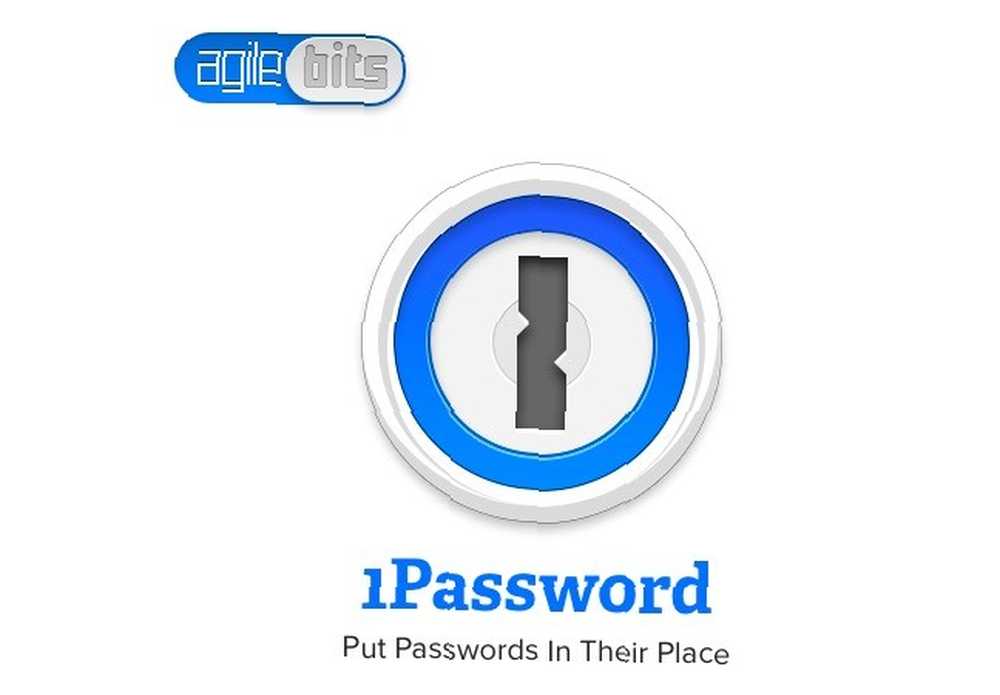
Dashlane est une autre bonne solution de mot de passe. Il est fourni avec un forfait gratuit, mais vous devrez débourser 39,99 $ par an si vous souhaitez accéder à des fonctionnalités telles que l’accès Web à vos mots de passe, la sauvegarde dans le cloud et la synchronisation essentielle des appareils..
J'utilise Sticky Password (29,99 $ / an) sur mon Mac et je le recommande sans hésiter pour sa simplicité et sa facilité d'utilisation. J'ai commencé avec le plan gratuit de Sticky Password et après deux mois d'utilisation, j'ai payé pour une licence d'un an. La licence à vie coûte maintenant 149,99 $, et j'espère bien m'en tirer quand je pourrai obtenir un bon rabais.
Lecteur multimédia
Entrez directement dans l’installation de VLC, le lecteur multimédia gratuit et à source ouverte qui joue tout.
Si vous souhaitez également un lecteur de musique dédié, essayez VOX Music Player. C'est léger, puissant et gratuit. Assurez-vous d'installer le module complémentaire VOX Player pour contrôler VOX à l'aide des touches de support du clavier de votre Mac..
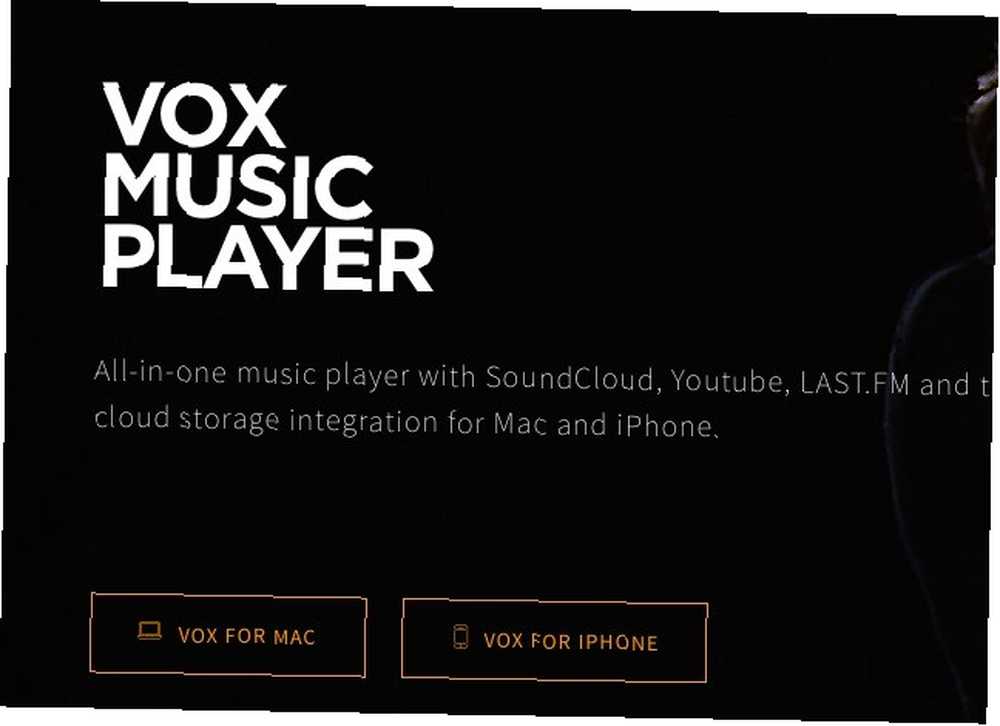 />
/>
Ne rejetez pas pour l'instant le lecteur multimédia par défaut d'OS X, QuickTime Player, il est sous-estimé. En plus de la lecture de fichiers multimédias, QuickTime Player effectue en réalité plusieurs tâches pratiques. 7 Tâches pratiques QuickTime Player s'exécute gratuitement 7 Tâches pratiques QuickTime Player s'exécute gratuitement Vous avez probablement modifié l'association de fichiers de sorte que QuickTime ne soit jamais utilisé, vous avez donc probablement oublié sa richesse. de fonctionnalités utiles. comme l'enregistrement de films, le screencasting et l'enregistrement audio (gratuitement!). Vous pouvez même enregistrer de la vidéo directement à partir de votre appareil iOS - au cas où vous en auriez besoin.
Prise de note numérique
Si vous utilisez déjà Evernote ou OneNote, vous pouvez simplement obtenir le client de bureau correspondant et le laisser tel quel., ou vous pouvez essayer Apple Notes Si vous utilisez les notes Apple pour iOS et OS X? Devez-vous utiliser les notes Apple pour iOS et OS X? Pour la première fois depuis sa publication, les notes Apple Notes pour OS X et iOS mériteraient d’être considérées. .
Si vous utilisez Evernote mais n'êtes pas fan de sa version de bureau, vous pouvez opter pour l'un de ses clients tiers, parmi lesquels Alternote semble être le plus populaire. Malheureusement, ce n'est pas gratuit comme le client officiel et vous coûtera 6,99 $. Assurez-vous de bien le rechercher avant de sortir ce portefeuille numérique..
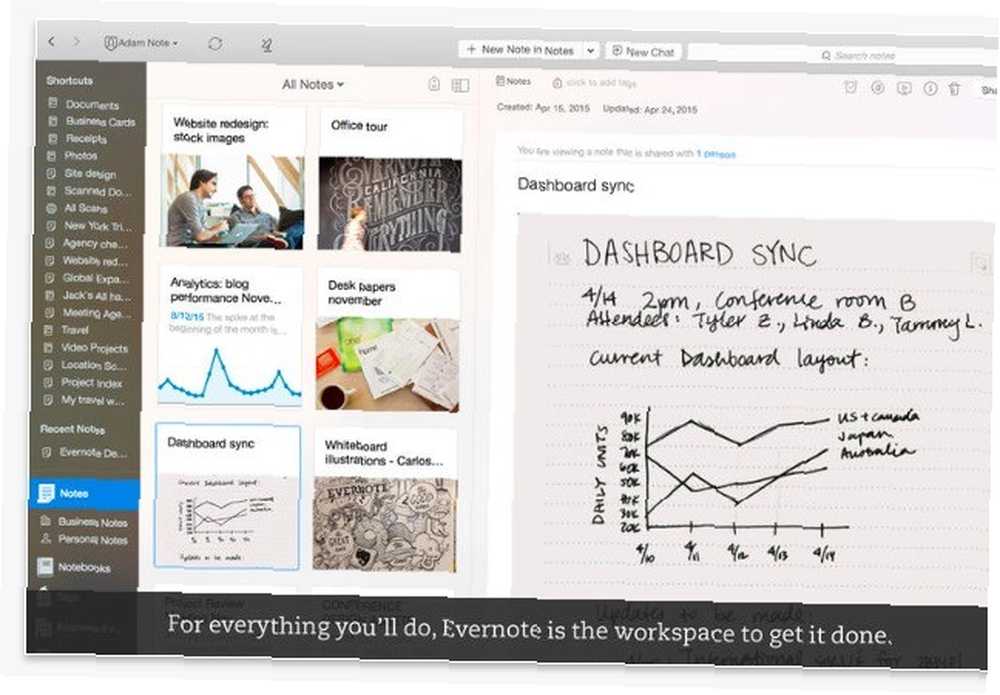
Client de messagerie
Le client de messagerie d'OS X, Mail, est bon (et s'améliore), mais il est loin d'être parfait. Un client tiers peut vous donner plusieurs avantages supplémentaires. Choisissez une application de messagerie Mac tierce pour tous ces avantages. Choisissez une application de messagerie Mac tierce pour tous ces avantages. À la recherche d'un nouveau client de messagerie Mac? Fatigué de Apple Mail? De nombreux clients tiers méritent d’être pris en considération, chacun étant doté de fonctionnalités manquantes ou non dans Mail.app. . Cela dit, l’intégration d’Apple Mail avec d’autres services et applications Apple constitue un excellent cas pour l’utiliser comme client de messagerie de bureau principal. Si vous décidez d'essayer Mail, vous voudrez installer ces cinq plug-ins de messagerie Mac Mac Mail - 5 plug-ins qui vont dynamiser votre productivité Mac Mail - 5 plug-ins qui vont dynamiser votre productivité J'ai déjà couvert les fonctionnalités permettant de gagner du temps dans la dernière version du client mail d'Apple, mais malgré son interface utilisateur améliorée, ses fonctionnalités de recherche, sa barre de favoris et ses dossiers VIP, il manque encore des fonctionnalités aux utilisateurs puissants de Mac… .
Si vous utilisez Gmail et préférez son interface Web à tout ce qu'une application de bureau peut fournir, vous adorerez Kiwi (gratuit). C'est le Gmail que vous connaissez Kiwi est essentiellement Gmail pour Mac Kiwi est essentiellement Gmail pour Mac Gmail propose des applications natives sur Android et iOS, qui se fondent toutes les deux dans leurs systèmes d'exploitation. Pourquoi les systèmes d'exploitation beaucoup plus puissants ne devraient-ils pas bénéficier du même traitement? , avec les avantages d'un programme de bureau.
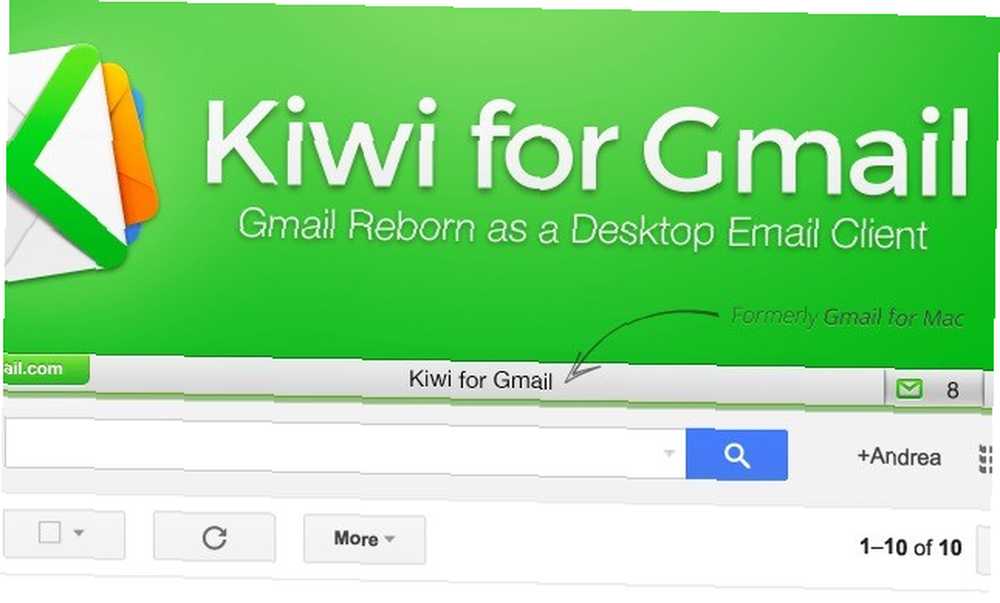
Si vous êtes passé à la boîte de réception par Gmail et que vous souhaitez l'utiliser sous OS X, vous devez utiliser le client non officiel Boxy (6,99 $) pour le moment; il vient avec un essai de 14 jours. Si vous êtes un habitué de Thunderbird, essayez la version Mac ou essayez le très personnalisable Nylas (gratuit)..
Il existe quelques très bonnes options de client de messagerie payante. CloudMagic, qui fait déjà figure de favori des utilisateurs sur les appareils mobiles, est à la pointe de ce processus. Il a maintenant un client Mac, au prix de 19,99 $. La poste aérienne (9,99 $) est une autre alternative merveilleuse parmi les applications de messagerie payante.
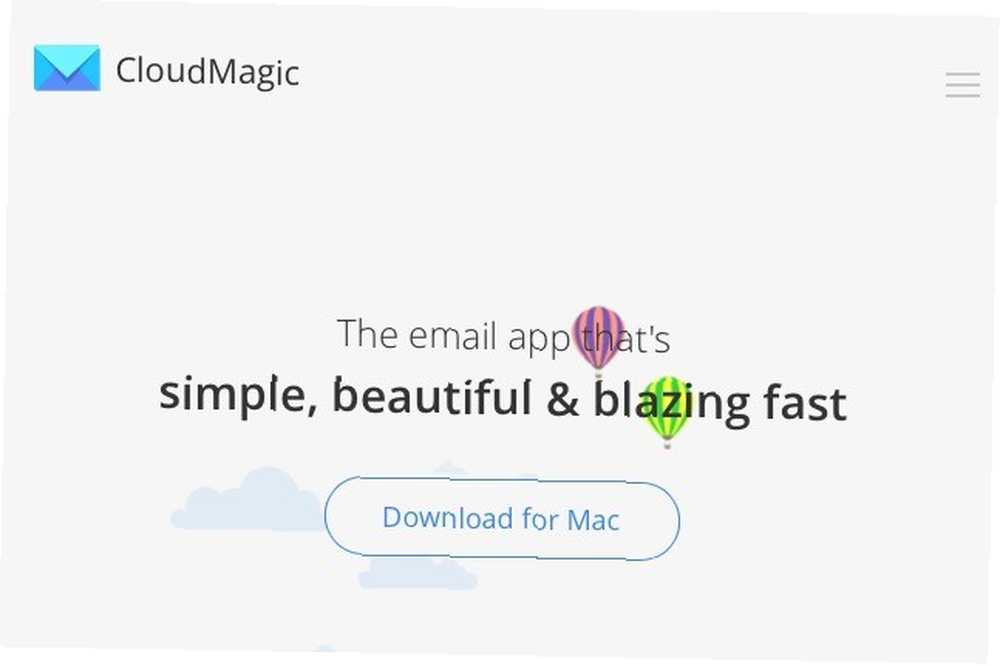
Messagerie instantanée et appels vocaux
Messages est le client de messagerie instantanée par défaut d'OS X. Il est idéal pour discuter avec des utilisateurs d'OS X et iOS. Il vous permet également de discuter en utilisant d'autres services de messagerie instantanée. Messages OS X: Utiliser Facebook, arrêter les émoticônes automatiques et autres astuces Messages OS X: utiliser Facebook, arrêter les émoticônes automatiques et autres astuces L'application Messages est souvent négligée au profit de clients de messagerie instantanée plus robustes, mais cela peut être un moyen fantastique de rester en contact avec les gens si vous savez comment le configurer correctement. comme Google Talk, AIM et Jabber. J'ai remarqué que si vous utilisez ces autres services, iMessages n'est pas mis à jour avec les messages qui vous ont été envoyés lorsque vous étiez en mode hors connexion ou à la fermeture de l'application..
Si vous souhaitez un client de messagerie instantanée tiers dédié, Adium (gratuit) est la solution idéale. Adium - L'application ultime de messagerie instantanée [Mac] Adium - L'application ultime de messagerie instantanée [Mac] Commencez à utiliser le meilleur client de messagerie instantanée pour Mac. Il s'appelle Adium, il se connecte à tout et il n'y a aucune raison de ne pas l'utiliser. Bon, il y a une raison - Adium ne supporte pas… sous OS X.
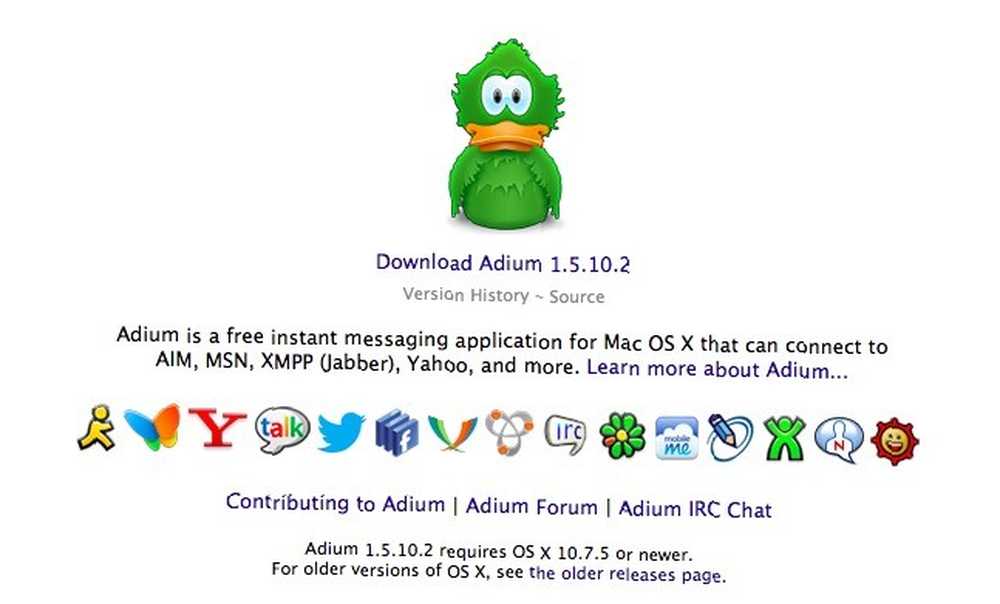
Pour les appels vocaux, l'application intégrée (FaceTime) d'OS X est bonne, mais elle vous permet de communiquer uniquement avec les autres utilisateurs d'OS X et iOS. Donc vous volonté besoin d'une application tierce pour les appels vocaux et vidéo à des utilisateurs d'autres plates-formes.
Si vous êtes habitué à Skype, utilisez le client Mac de Skype. Si vous préférez Hangouts, la version Google Chrome de Hangouts est ce que vous obtiendrez de mieux. libre client. Vous êtes prêt à payer pour une meilleure application Hangouts? Découvrez Hangouts Plus (9,99 $). [Plus disponible]
Il y a quelques nouvelles applications de messagerie sur la scène: Franz et Parrot. Les deux semblent prometteurs. Franz prend en charge plusieurs services populaires, notamment Google Hangouts, Slack, WhatsApp et Facebook Messenger. Parrot ne supporte que les Hangouts pour l'instant.
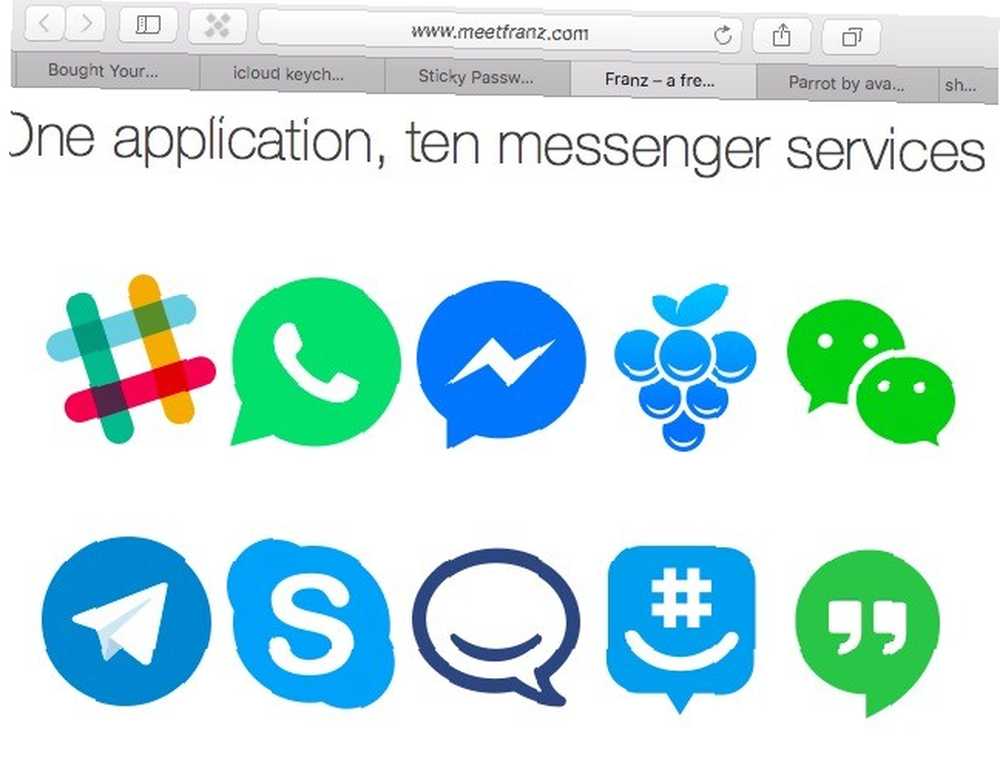
Suite bureautique
Que ce soit sous Mac, Windows ou Linux, vous devez prendre en compte de nombreux éléments pour choisir la suite bureautique qui vous convient le mieux. Quelle suite bureautique vous convient le mieux? Quelle suite bureautique vous convient le mieux? Vous serez pressé de trouver un métier qui ne nécessite pas de traitement de texte ou de chiffre. Et vous vous demandez peut-être, Microsoft Office est-il vraiment la meilleure solution? Voici vos options. .
Votre Mac est déjà livré avec une suite bureautique - iWork. Il comporte des pages pour le traitement de texte, des chiffres pour les feuilles de calcul et Keynote pour les présentations PowerPoint. iWork vous servira bien, mais il faudra peut-être s’y habituer. Vous pouvez toujours utiliser les documents, les feuilles et les diapositives de Google comme sauvegarde..
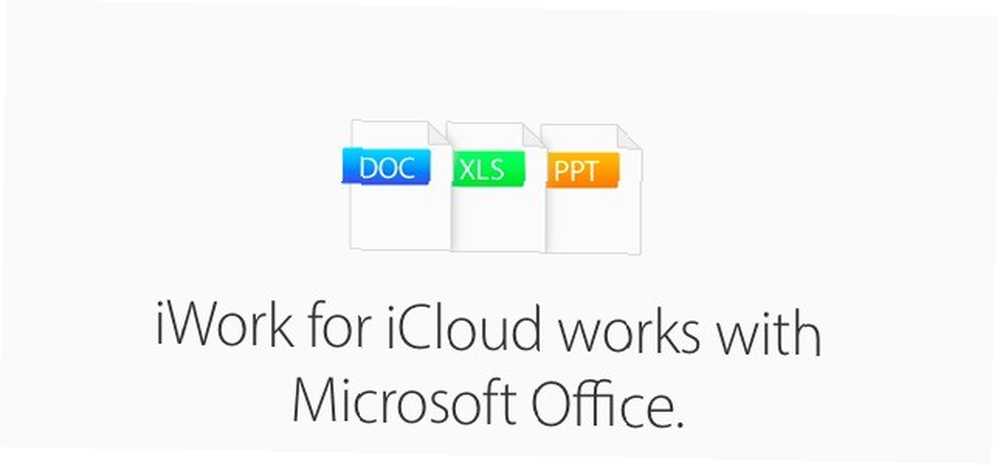
Si vous êtes un utilisateur régulier de Microsoft Office, vous ne voudrez peut-être pas passer à une suite bureautique différente. Dans ce cas, vous aurez besoin de Microsoft Office pour Mac. Bien sûr, ce n'est pas vraiment indispensable pour tout le monde quand il y a de bonnes alternatives open-source comme LibreOffice et Apache OpenOffice.
NERD ALERT: Je viens de passer à la suite bureautique pour Mac et je me sens enfin chez moi à nouveau dans Excel. Améliorations impressionnantes. Merci à Microsoft
- Steve Bowen (@ stevebowen12) 4 décembre 2015
Lecteur de flux RSS
Dans cette catégorie, Reeder (9,99 $), ReadKit (9,99 $) et NetNewsWire (19,99 $) sont les trois applications les plus écoutées..
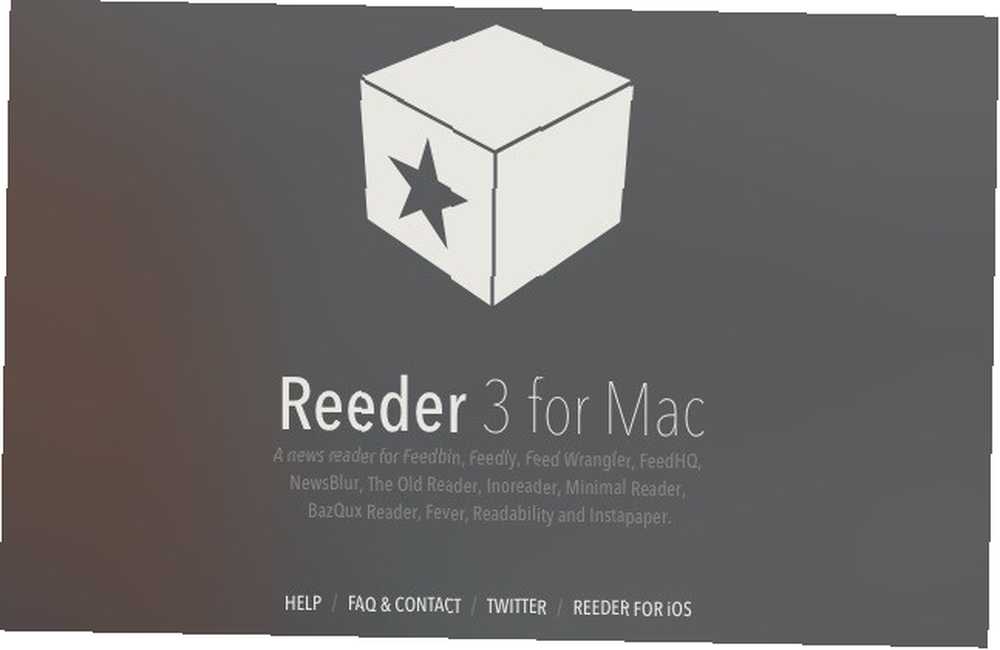
Avant d'acheter l'une des applications ci-dessus ou une autre, considérez les trois options suivantes:
- Safari, si vous avez un nombre limité de flux: Safari vous permet d'ajouter des abonnements RSS dans la section Liens partagés de sa barre latérale..
- Vienne, si vous voulez quelque chose de gratuit et open source: Vienne est robuste, bien qu'un peu daté. Cela rappelle Thunderbird, qui, d’ailleurs, possède ses propres capacités de lecture d’aliments..
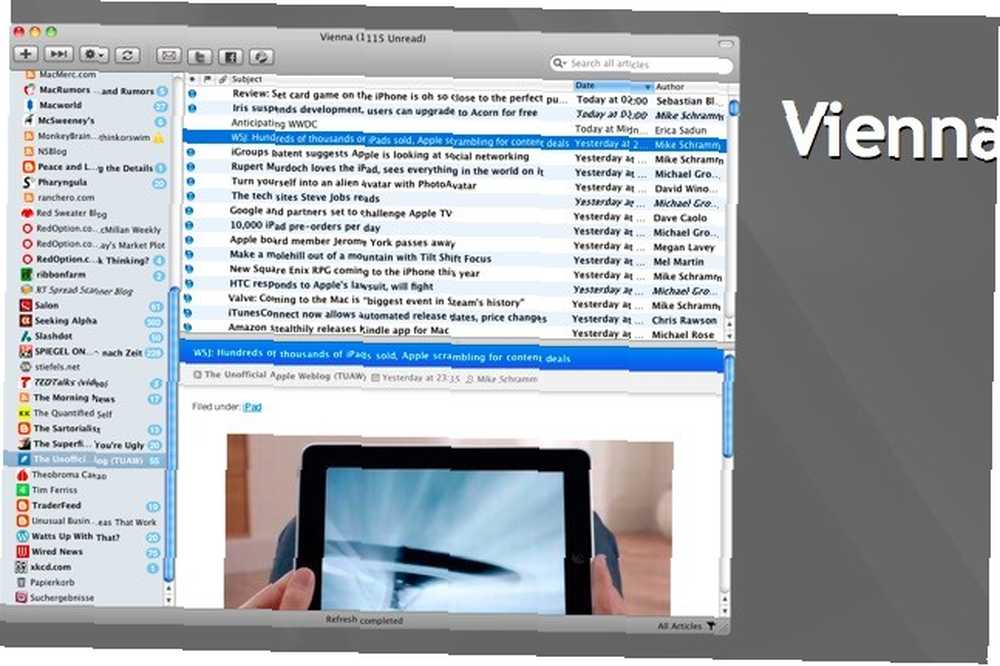
- Feedly pour Mac, si vous aimez l'interface Web de Feedly: Le client Mac de Feedly n’est rien de plus qu’une enveloppe pour son site Web. Si vous pouvez vous débrouiller sans client de bureau, nous vous recommandons de vous en tenir à Feedly sur le Web..
Utilitaire d'extraction d'archives
Vous avez besoin du Unarchiver, point final. Pensez-y comme VLC pour les archives. Il gère toutes les archives que vous lui envoyez. Lisez notre aperçu de The Unarchiver. Décompressez toutes les archives à l'aide de The Unarchiver [Mac]. Décompressez toutes les archives à l'aide de The Unarchiver [Mac]. Extrayez rapidement presque tous les fichiers compressés de la planète. Si vous êtes un utilisateur Mac et que l'outil de décompression par défaut d'Apple peine à ouvrir un fichier archivé, il est temps d'installer l'outil ultime pour… en savoir plus à ce sujet.
Le Mac Unarchiver par défaut ne sait pas comment extraire des archives ZIP de base. Remercie Dieu pour le Unarchiver! pic.twitter.com/afdYth51GN
- Dan the Man (@daniesy) 10 janvier 2016
Programme de désinstallation d'applications et de widgets
Vous aurez probablement besoin d'un logiciel de nettoyage pour vous aider à vous débarrasser des fichiers et des dossiers résiduels lorsque vous désinstallez une application. Nous vous recommandons d'aller avec AppCleaner. C'est un utilitaire léger qui fait une chose - la désinstallation - et le fait bien. À propos de pourquoi AppCleaner est le meilleur programme de désinstallation gratuit AppCleaner: La meilleure application de désinstallation gratuite pour Mac AppCleaner: La meilleure application de désinstallation gratuite pour Mac Ne laissez rien de merde. AppCleaner est un programme de désinstallation gratuit pour Mac qui recherche et vous permet de supprimer tous les programmes, caches et autres programmes de fichiers indésirables que vous supprimez et qui resteraient autrement. application pour Mac.
Calendrier App
Si vos besoins en matière de calendrier sont basiques ou minimes, utilisez l'application Calendrier par défaut d'OS X. Si votre quotidien tourne autour de votre calendrier, vous voudrez peut-être investir dans un produit riche en fonctionnalités et polyvalent, tel que Fantastical 2. Les utilisateurs attestent que Fantastical 2 vaut son prix exorbitant: 50 $ pour un calendrier? 5 raisons pour lesquelles Fantastical 2 en vaut la peine 50 $ pour un calendrier? 5 raisons pour lesquelles Fantastical 2 en vaut la peine Le Fantastical d'origine n'était pas bon marché à 15 $, et maintenant le développeur Flexibits facturera 50 $ pour la version mise à jour - en vaut-il la peine? de 49,99 $.
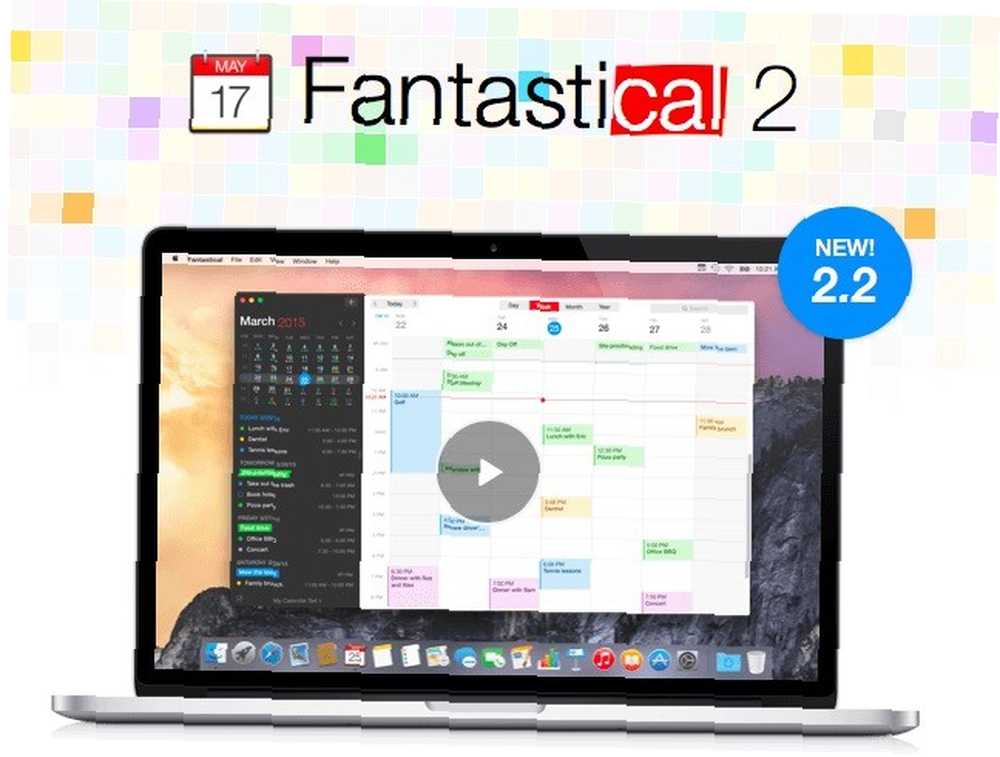
Minuteur Pomodoro
Celui-ci est important si votre ordinateur est également votre espace de travail. Vous avez besoin d’une stratégie de gestion du temps éprouvée pour travailler sur des tâches et de la technique Pomodoro. Comment un simple minuteur Pomodoro a rendu ma vie meilleure Comment un simple minuteur Pomodoro a amélioré ma vie La technique Pomodoro est l’un des plus simples programmes de gestion du temps. Éliminez les distractions à l'aide de morceaux de 25 minutes et d'une minuterie. Cela pourrait changer votre vie si cela vous convient. est aussi bon que ça.
Pour travailler avec Pomodoro sur votre Mac, vous aurez besoin d’une belle minuterie Pomodoro. Vous avez plusieurs choix, mais nous vous suggérons de vous en tenir à quelque chose de non intrusif tel que Pomodoro Time [Plus disponible]. Il reste dans la barre de menu d'OS X jusqu'à ce que vous en ayez besoin. Vous pouvez créer une liste de tâches et travailler sur chacune d’elles en courtes rafales Pomodoro, le tout via un panneau déroulant via la barre de menus..
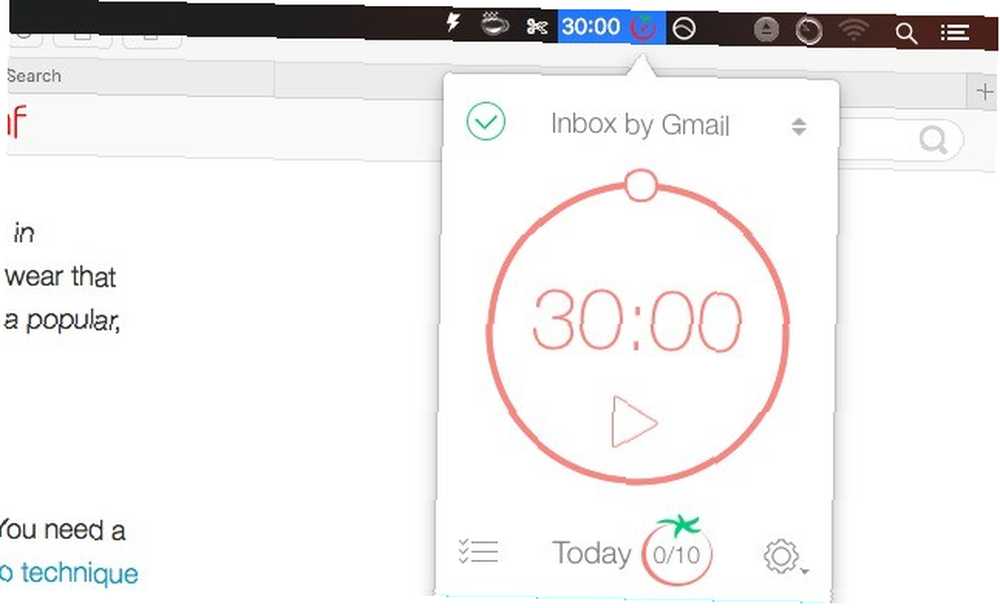
Pomodoro One est une autre option de minuterie. C'est simple et charmant. Vous pouvez vous débarrasser des annonces in-app pour 1,99 $. Malheureusement, vous ne pouvez pas mettre Pomodoro One dans la barre de menus et masquer son icône de dock.
Client réseau privé virtuel (VPN)
Si vous n'êtes pas certain de la raison pour laquelle vous avez besoin d'un VPN, lisez cette liste de cinq utilisations pour un VPN. 5 Actualisation des utilisations pour un VPN 5 Actualisation des utilisations pour un VPN .
Hotspot Shield propose une version gratuite impressionnante: Hotspot Shield: un VPN solide disponible gratuitement Hotspot Shield: un VPN solide disponible gratuitement. C'est un endroit fiable pour commencer à explorer les VPN. ExpressVPN et TunnelBear ont également des versions gratuites décentes. Si vous êtes prêt à passer à des solutions payantes, NordVPN est un bon choix. Cloak VPN, très simple, recueille également d'excellentes critiques. Ses plans commencent à 2,99 $ / mois et sont accompagnés d'un essai gratuit de 30 jours. Nous vous recommandons donc d'essayer Cloak..

Avant de prendre une décision sur le VPN à obtenir, consultez notre liste des meilleurs services VPN. Les meilleurs services VPN Les meilleurs services VPN Nous avons compilé une liste de ce que nous considérons comme le meilleur réseau privé virtuel (VPN) fournisseurs de services, regroupés par prime, gratuit et adapté au torrent. .
Client BitTorrent
BitTorrent a plusieurs utilisations légitimes. 8 Utilisations légales de BitTorrent: Vous seriez surpris 8 Utilisations légales de BitTorrent: Vous seriez surpris Comme HTTP, que votre navigateur utilise pour communiquer avec des sites Web, BitTorrent n'est qu'un protocole. Vous pouvez utiliser votre navigateur pour télécharger du contenu piraté, tout comme vous pouvez utiliser un client BitTorrent pour télécharger du piratage… y compris le téléchargement de mises à jour de jeux et la distribution de vidéos. Nous vous recommandons d'installer Transmission pour commencer à utiliser BitTorrent. C'est le client BitTorrent hors concours sur OS X.
Une transmission a récemment été infectée par des logiciels malveillants. Mac Ransomware atteint les utilisateurs, Google remporte le prix de la meilleure entreprise… [Tech News Digest] Mac Ransomware atteint les utilisateurs, Google remporte le prix de la meilleure société… [Tech News Digest] Les utilisateurs de Mac découvrent le ransomware et Google au travail, Ray Tomlinson décède à 74 ans, le nouveau Myst reçoit son premier trailer, et si Bob Ross avait fabriqué un Mario…, veillez donc à installer la version 2.92 corrigée pour rester en sécurité. qBittorrent est un autre client BitTorrent qui vaut la peine d'être essayé.
Aucun logiciel antivirus?
Si vous achetiez un nouveau PC sous Windows, un logiciel antivirus serait probablement l'une des premières applications à installer. Avez-vous besoin de faire la même chose sur OS X? Cela dépend de qui vous écoutez, parce que l'opinion est divisée quant à savoir si Mac a besoin d'un programme antivirus..
Justin prend le seul logiciel de sécurité Mac dont vous avez besoin Voici le seul logiciel de sécurité Mac dont vous avez besoin Voici le seul logiciel de sécurité Mac Pour la plupart des gens, OS X est relativement sécurisé et il existe de nombreux programmes potentiellement faire plus de mal que de bien. pourrait vous aider à décider pour vous-même. Si vous vous sentez plus en sécurité avec un logiciel antivirus à portée de main, voici neuf options antivirus pour votre Mac 9 Options antivirus Apple Mac à prendre en compte aujourd'hui 9 Options antivirus Apple Mac à prendre en compte aujourd'hui A présent, vous devez savoir que les Mac ont besoin d'un logiciel antivirus, mais lequel choisir? Ces neuf suites de sécurité vous aideront à vous protéger des virus, des chevaux de Troie et de tout autre type de programme malveillant.. .
LoL
- quel est un bon logiciel antivirus pour mac et en ai-je besoin?
- Une telle chose n'existe pas. //T.co/wtW372IP07 pic.twitter.com/f9Wv6ZbVT7- Syluban [Mastodon] (@Syluban) 1 mars 2016
Prêt à commencer à utiliser votre Mac?
La plupart des applications incluses par défaut dans OS X sont excellentes. Les meilleures applications Mac par défaut qu'il n'est pas nécessaire de remplacer Les meilleures applications Mac par défaut qu'il n'est pas nécessaire de remplacer Voici certaines des meilleures applications par défaut, préinstallées, Les applications Mac natives valent la peine d'être utilisées. Ne les abandonnez pas avant de les essayer! . Par exemple, il existe iBooks pour lire les ePubs, Spotlight pour rechercher votre Mac et les Rappels pour planifier des rendez-vous et gérer des listes de tâches. Tout ira bien même si vous n'échangez pas ces applications par défaut pour des applications tierces, mais nous comprenons pourquoi vous voudrez peut-être.
Maintenant que vous disposez de certaines des applications les plus utiles sur votre premier Mac, il est temps d'explorer ce que vous pouvez faire sur OS X.
Utilisateur Mac expérimenté? Partager votre recommandations d'applications pour les nouveaux utilisateurs de Mac.
JaysonPhotography / Shutterstock.com











